Excel如何使用函数公式筛选重复值
发布时间:2017-03-09 12:53
在excel进行统计数据的时候,不允许存在重复值,这时,我们是可以使用表格的函数公式来将数据筛选出来。下面就跟小编一起看看吧。
Excel使用函数公式筛选重复值的步骤
1.打开Excel表格,在D1单元格输入=COUNTIF(C$1:C1,C1)
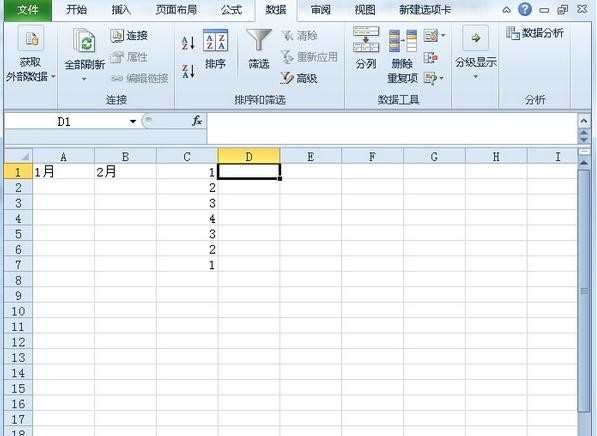
2.接着根据目前的重复量显示相应的数字,目前没有重复所以显示的是1
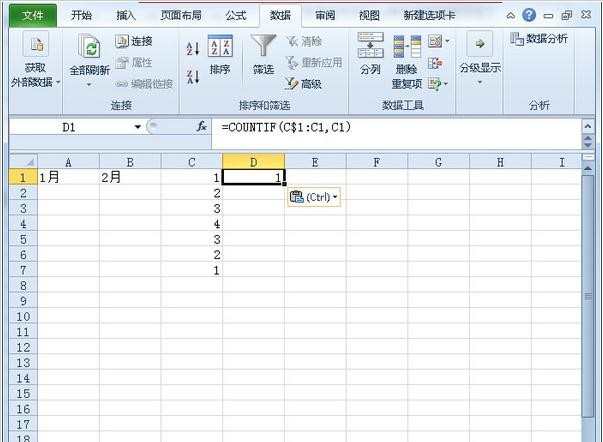
3.接着下拉填充公式
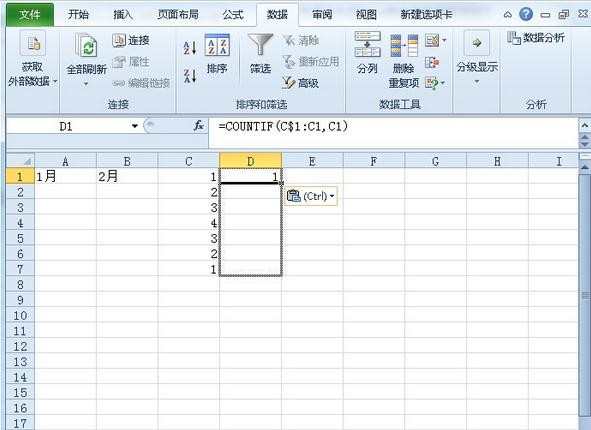
4.这个时候我们就会发现有重复的数值会根据不同的重复量显示不同的数字,是不是很方便呢?
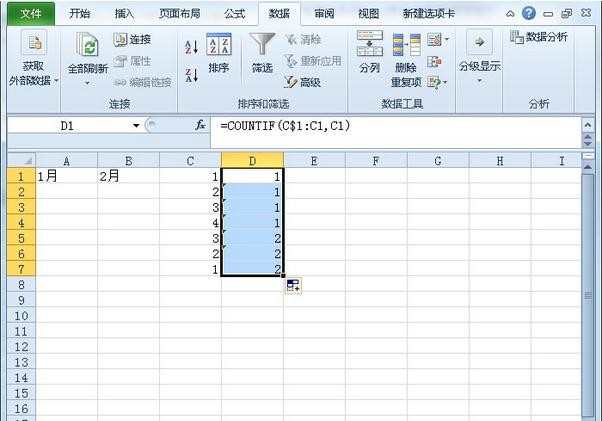
Excel筛选重复值的相关文章:
1.excel查找重复数据公式的使用教程
2.excel查询重复公式的使用教程

Excel如何使用函数公式筛选重复值的评论条评论